Community Insights vous aide à mesurer la portée et l’engagement de votre Viva Engage communauté. Les insights sont disponibles pour les communautés connectées externes et nonMicrosoft 365, ainsi que pour les communautés Toutes les entreprises et Tous les réseaux .
Tout membre du réseauViva Engage peut voir des insights pour les communautés publiques . Seuls les membres de la communauté peuvent voir des insights pour les communautés privées .
Remarque : Pour rechercher des rapports sur l’activité Viva Engage sur l’ensemble du réseau, accédez au Tableau de bord des rapports d’utilisation Microsoft 365 : Rapport d’utilisation > d’administration>Sélectionnerunrapport. Pour accéder à ces rapports, vous devez disposer du rôle De lecteur de rapports Microsoft 365 qui vous est attribué. Les administrateurs réseau et les communicateurs d’entreprise peuvent voir les tendances d’activité d’un réseau d’engagement dans Network analytique. Pour plus d’informations, consultez Surveiller l’engagement dans Viva Engage avec analytique.
Accéder aux insights de la communauté
-
Dans un navigateur, accédez à une communauté Viva Engage.
-
Sélectionnez À propos de sous l’image de la communauté pour afficher un résumé des insights de la communauté qui met en évidence deux métriques : Personnes actives et Messages publiés. Vous trouverez plus d’informations sur les métriques ci-dessous.
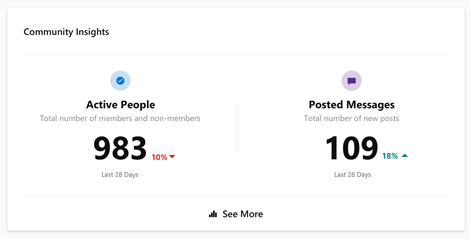
-
Pour découvrir toute l’expérience de la communauté, sélectionnez Afficher plus. La section Vue d’ensemble de Community Insights présente des insights sur les personnes et la section inférieure affiche des insights sur le contenu.
Sélectionner une période pour les insights de la communauté
Community Insights est disponible pour deux périodes : les 7 derniers jours et les 28 derniers jours. Les données de ces deux périodes sont mises à jour quotidiennement. Les décomptes annuels sont mis à jour chaque semaine et incluent uniquement le dernier mois complet.
-
Dans la liste déroulante, sélectionnez une période. Tous les insights sont fournis pour le fuseau horaire UTC.
Insights pour les personnes actives
Cette section fournit des informations sur les chiffres et les tendances des personnes actives dans votre communauté.
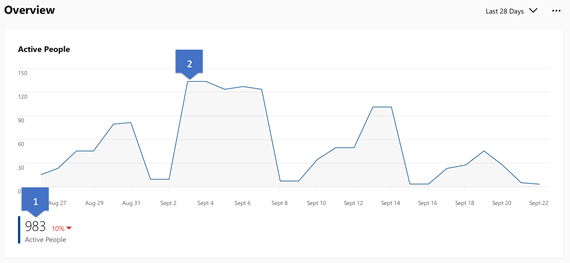
-
La section Personnes actives de la carte vous indique le nombre de personnes actives dans votre communauté et les tendances par rapport à la période précédente (7 jours ou 28 jours). L’activité fait référence à la publication, la lecture ou la réaction à un message de la communauté au cours des 7 ou 28 derniers jours.
-
Faites défiler le graphique linéaire pour voir le nombre de personnes actives dans votre communauté.
Insights pour les membres actifs et les non-membres
La section Membres actifs affiche l’activité des personnes qui sont membres de la communauté. La section Non-membre actif présente des informations sur les personnes qui interagissent dans votre communauté, mais qui ne sont pas membres. Cette activité inclut la publication de messages, la lecture de messages et la réaction aux messages, comme cliquer sur J’aime ou Remercier.
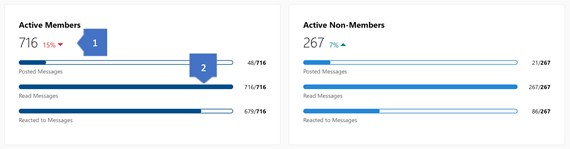
-
Ces chiffres indiquent le pourcentage de membres actifs et de non-membres actifs dans la communauté au cours de la période sélectionnée.
-
Les barres indiquent le nombre de membres actifs ou non membres publiés, lus ou réagissant à un ou plusieurs messages dans la communauté.Le déplacement du curseur sur ces barres fournit une info-bulle indiquant le nombre de membres actifs de la communauté ou de non-membres qui ont publié, lu ou aimé un ou plusieurs messages dans la communauté.
Insights pour l’activité de contenu
La section inférieure contient trois cartes qui fournissent des tendances d’activité de contenu pour les messages publiés, lus et aimés dans la communauté.
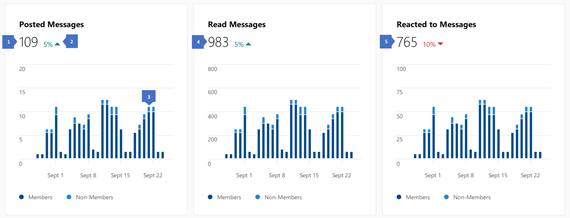
-
Nombre de messages publiés dans la communauté au cours de la période sélectionnée.
-
L’indicateur de modification indique comment la quantité d’activité a changé par rapport à la période précédente.
-
Les colonnes empilées représentent la quantité d’activité effectuée par les membres de la communauté et les non-membres. Pour les périodes 7 derniers jours et 28 derniers jours, ces colonnes sont réparties par jour. Pour la période des 12 derniers mois, ces colonnes sont réparties par mois.
-
Nombre de messages de la communauté qui ont été lus au cours de la période sélectionnée. Le pointage sur les colonnes empilées fournit une info-bulle indiquant la quantité totale d’activité, ainsi que la quantité d’activités par les membres de la communauté et les non-membres.
-
Nombre de messages de la communauté auxquels ont réagi au cours de la période sélectionnée.
Exporter les insights de la communauté vers csv
Vous pouvez exporter des données d’insights pour la dernière semaine, les 28 jours ou l’année dernière vers un fichier CSV.
-
Accédez à la page Community Insights pour la communauté.
-
Choisissez une période : 7 derniers jours, 28 derniers jours ou 365 derniers jours.
-
Sélectionnez Télécharger.
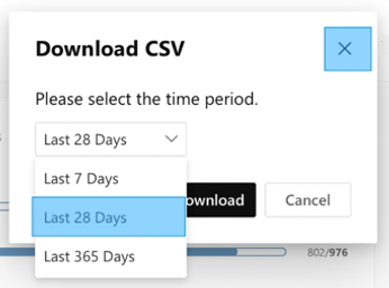
-
Date est le jour pour lequel les métriques sont fournies. Toutes les métriques suivantes concernent ce jour uniquement.
-
Les personnes actives sont le nombre de personnes qui ont publié, lu ou aimé un message dans la communauté.
-
Membres actifs est le nombre de membres de la communauté qui ont publié, lu ou réagi à un message dans la communauté.
-
Membres qui ont publié des messages est le nombre de membres de la communauté qui ont publié un ou plusieurs messages dans la communauté.
-
Membres qui ont réagi aux messages correspond au nombre de membres de la communauté qui ont réagi à un ou à des messages de la communauté.
-
Membres qui lisent les messages correspond au nombre de membres de la communauté qui lisent un ou plusieurs messages dans la communauté.
-
Les non-membres actifs sont le nombre de personnes qui n’ont pas rejoint la communauté, mais qui ont publié, lu ou réagi à un message.
-
Les non-membres qui ont publié des messages sont le nombre de personnes qui n’ont pas rejoint la communauté, mais qui ont publié un ou plusieurs messages.
-
Les non-membres qui ont réagi aux messages sont le nombre de personnes qui n’ont pas rejoint la communauté, mais qui ont réagi à un ou plusieurs messages.
-
Les non-membres qui lisent des messages sont le nombre de personnes qui n’ont pas rejoint la communauté, mais qui ont lu un ou plusieurs messages.
-
Les non-membres qui ont aimé les messages sont le nombre de personnes qui n’ont pas rejoint la communauté, mais qui ont aimé un ou plusieurs messages.
-
Messages publiés correspond au nombre de messages (thread starter et réponses) publiés dans la communauté.
-
Messages lus affiche le nombre total de vues sur les publications (démarrages de thread uniquement). Ce nombre n’est pas unique, car un utilisateur peut revisiter un thread et être inscrit à nouveau en tant qu’affichage.
-
Messages Reacted to affiche le nombre total de réactions sur tous les messages (thread starter et réponses)
-
Questions posées correspond au nombre de questions posées dans la communauté.
-
Le nombre total de réponses est le nombre de réponses reçues dans la communauté.
-
Questions marquées comme meilleure réponse est le nombre de questions marquées comme la meilleure réponse dans la communauté.










